Игровой процесс значительно упрощается, если подключить к компьютеру геймпад. Особенно это касается "приставочных" игр - тех, для которых изначально управление "заточено" под джойстики. Обычно в таком случае клавиатурой и мышью пользоваться не слишком удобно. Поэтому далее выясним, как подключить джойстик к PS3 к компьютеру. Есть ли такая возможность у современных пользователей? С какими трудностями могут столкнуться неопытные юзеры? Разобраться во всем этом и не только мы постараемся ниже.

Возможность активации
Можно ли подключить джойстик PS3 к компьютеру? Этим вопросом задаются многие геймеры.
Дело все в том, что в идеале необходимо использовать на компьютерах "родные" геймпады. Сегодня на полках магазинов можно обнаружить немало джойстиков, адаптированных под Windows и специально для этого разработанных. Это самое простое решение, во время реализации которого будет минимум проблем.
Но при желании можно подключить джойстик от PS3 к компьютеру. Сделать это предлагается по-разному, поэтому ниже будут представлены все возможные варианты. Их не так много, но постараться для достижения желаемого результата придется.
Что подготовить
Начнем с небольшой подготовки. Без нее справиться с поставленной задачей будет проблематично.
Чтобы подключить джойстик PS3 к компьютеру (через USB или Bluetooth), потребуются:
- геймпад;
- набор драйверов;
- эмулятор джойстика (для его настройки);
- блютуз-адаптер или USB-кабель.
Как показывает практика, с подготовкой обычно не бывает никаких проблем. Разве что при поиске эмуляторов и драйверов. Все остальное должно быть в комплекте с геймпадом.

Через USB
Теперь все готово к дальнейшей работе. Как подключить джойстик к PS3 к компьютеру? Первым делом воспользуемся проводным подключением. Оно используется чаще всего.
Для этого потребуется выполнить следующие действия:
- Осуществить вставку USB-кабеля в игровое устройство и подключить его к USB-разъему компьютера.
- Нажать на кнопку включения на подключаемом устройстве.
- Запустить программу MotionJoy и зайти в раздел DriverManager.
- Пометить драйвер выбранного геймпада галочкой. Для этого необходимо кликнуть по специально отведенному полю около соответствующей подписи курсором мыши.
- Щелкнуть по надписи Load Driver.
- Зайти в раздел "Профайлы", а потом нажать на кнопку "Селект Ван Мод".
- Установить отметку возле надписи "Кастом". Это действие определит используемый геймпад как главное устройство.
Вот и все. Теперь можно осуществить настройку управления устройством под себя. Лучше сделать это перед тем, как ставить отметку около Custom.
Беспроводное подключение
Как подключить джойстик к PS3 к компьютеру? Следующий популярный прием - это использование беспроводного подключения. В нашем случае речь идет о блютузе.
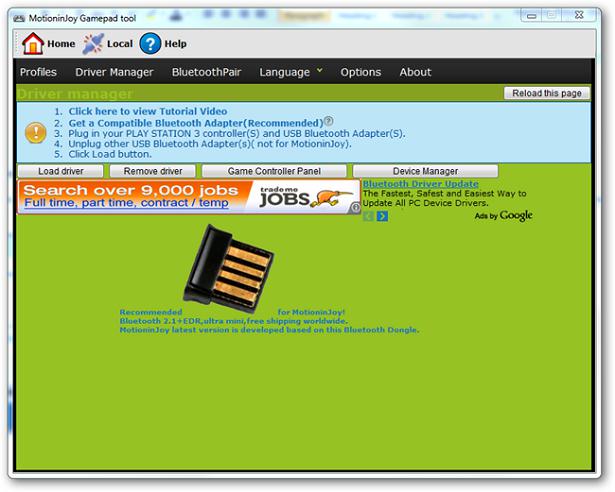
Пошагово данную процедуру можно представить себе таким образом:
- Вставить блютуз-адаптер в компьютер. Обычно он идет в комплекте с геймпадом.
- Подключить Bluetooth на ПК.
- Повторить действия, описанные выше.
- Открыть раздел "БлютузПеир"-"Блютуз".
- Отыскать в появившемся меню желаемое устройство для игры без мыши и клавиатуры.
- Отметить соответствующий девайс и нажать кнопку Pair Now.
Если все сделано правильно, устройство должно завибрировать. Это признак того, что джойстик подключен к компьютеру. Теперь им можно пользоваться без особых проблем.
Dual Shock 3 и подключение
Как подключить джойстик к PS3 к компьютеру? Отдельно следует выделить активацию "Дуал Шок 3". В этом случае придется изрядно постараться.
Алгоритм действий для подключения геймпада "Дуал Шок 3" такой:
- Скачать и установить USB Siaxis, PPJoy, BtSix.
- Активировать BluetoothDongle.
- Обновить драйвер "Донгла" при помощи FreeBT USB.
- Запустить "ППДжой" и нажать на кнопку "Конфигурация геймпада".
- Добавить новое виртуальное устройство.
- Установить кнопки управления девайсом на свой вкус.
Теперь можно осуществлять настройку подключения. Начнем с USB. В этом случае нужно:
- Вставить шнур в игровое устройство и в компьютер.
- Открыть BtSix и нажать элемент управления "Адрес".
Вот и все. Можно управлять игрой при помощи джойстика. А как быть с беспроводным подключением?
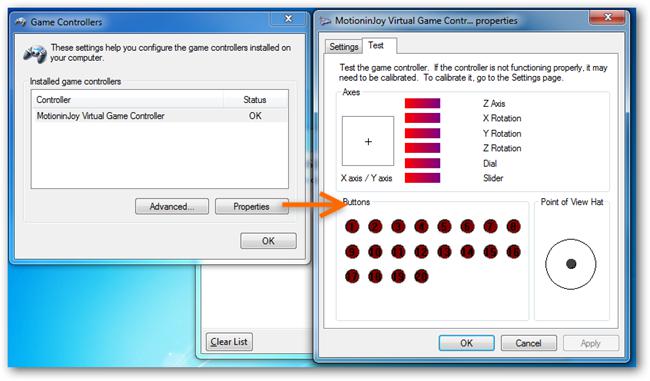
При подобных обстоятельствах необходимо:
- Осуществить подключение модуля "Блютуз Донгл".
- Зайти в "БтСикс".
- Зажать большую центральную кнопку на игровом девайсе, подключаемом к ПК.
Если все сделано правильно, геймпад начнет работать без сбоев. Теперь понятно, как подключить джойстик к PS3 к компьютеру. Если следовать предложенным инструкциям и вовремя обновлять драйверы оборудования, сбоев не будет.
Важно: если справиться с поставленной задачей не получилось, можно попытаться подключить к компьютеру специальный геймпад для Windows.



























